Modifier ou effacer le dernier élément de contour, Effacer un élément de contour, 5 modifier un cont our icp – HEIDENHAIN SW 54843x-02 Manuel d'utilisation
Page 385
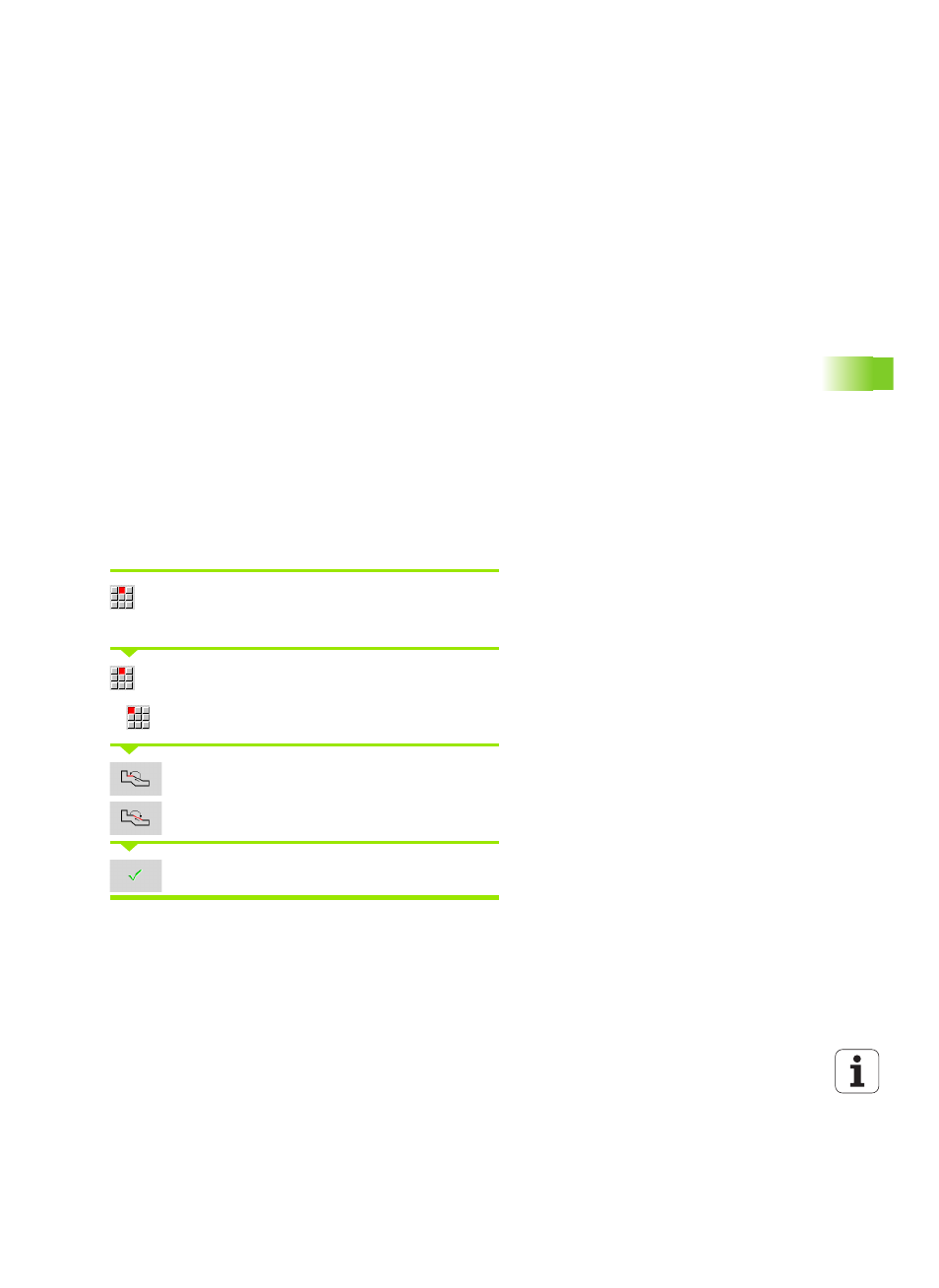
HEIDENHAIN MANUALplus 620
385
5.5 Modifier un cont
our ICP
Modifier ou effacer le dernier élément de contour
Modifier le dernier élément
: en appuyant sur la softkey Dern.
modif.
, les données du „dernier“ élément sont prêtes à être modifiés.
En fonction de la situation, soit la correction d'un élément linéaire ou
circulaire est immédiatement enregistrée, soit le contour corrigé est
affiché pour être contrôlé. ICP signale en couleur les éléments de
contour affectés par la modification. Si plusieurs solutions sont
possibles, vous visualisez toutes les solutions mathématiques
possibles avec les softkeys Solution suivante / Solution précéd..
La modification n'est valide qu'après l'appui sur la softkey. Si vous
annulez la modification, c'est la dernière description qui compte.
Le type d'élément (linéaire ou circulaire) ainsi que la direction d'un
élément linéaire et le sens de rotation d'un élément circulaire ne
peuvent pas être modifiés. Si cela est nécessaire, vous devez effacer
l'élément et en ajouter un nouveau.
Effacer le dernier élément
: en appuyant sur la softkey Dern. eff.,
les données du dernier élément de contour sont effacées. Réutilisez
cette fonction pour effacer plusieurs éléments de contour.
Effacer un élément de contour
Appuyer sur le sous-menu Manipuler. Le menu
affiche des fonctions pour limiter, modifier et effacer
des contours.
Sous-menu Effacer...
Choisir ...Elément/zone.
Sélectionner l'élément de contour à effacer
Effacer l'élément de contour
Vous pouvez effacer successivement plusieurs éléments.